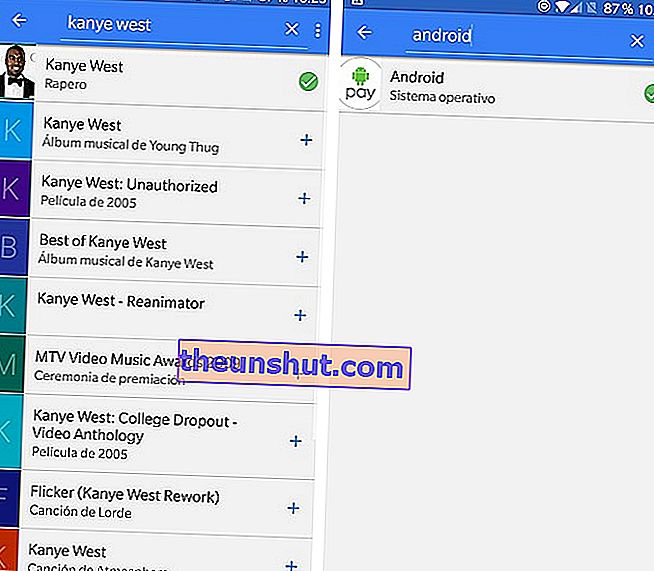Prima di iniziare a dirti tutto ciò che puoi fare con esso, sarebbe bene definire cos'è esattamente questo Google Now. E non è altro che un assistente virtuale creato dal gigante di Internet , con l'unico scopo che il tuo terminale diventi il tuo più grande alleato, aiutandoti con compiti di base e informazioni di ogni tipo. Pertanto, potremmo definire Google Now come un assistente virtuale, che utilizza un'interfaccia utente per rispondere alle domande e offrire dati rilevanti tramite schede.
Una volta stabilito cos'è questo Google Now, passiamo a ciò che ci interessa. Se non l'hai ancora provato, potrebbe essere una buona opportunità per avvicinarti a questo assistente virtuale. Se lo usi regolarmente, qualcosa potrebbe esserti sfuggito. Quindi, ti diremo (quasi) tutto ciò che puoi fare con Google Now. Prima, sì, è stato rimosso dal suo successore, il cosiddetto Assistente Google.

Possiamo dire che Google Now è diviso in due applicazioni o interfacce visivamente diverse. Uno è il feed di notizie in cui possiamo vedere tutte le carte personalizzabili e le informazioni sugli eventi . Si accede a questa schermata, facendo scorrere il programma di avvio verso destra, se abbiamo Google Launcher, o facendo clic sull'applicazione Google che abbiamo scaricato in precedenza.
L'altro "Google Now" è un compendio sintetico delle funzioni più importanti dell'app. Qui possiamo creare eventi, promemoria, trovare luoghi di interesse, scoprire il tempo e anche inserire il feed delle notizie.
Riassumendo e, come piccolo indice, questo è tutto ciò che puoi fare con Google Now :
- Fagli domande e risposte in modo che possa svolgere varie azioni e darti le informazioni di cui hai bisogno. Ad esempio, impostare una sveglia, chiedergli di ricordarti di portare via la spazzatura o chiedergli quanti anni ha Woody Allen.
- Seleziona argomenti interessanti attraverso schede informative: notizie, meteo, distanza dal lavoro o da casa, ecc.
- Informarti sui prossimi eventi , come voli programmati, appuntamenti importanti, ecc.
- Elimina la cronologia selezionata
- Imposta promemoria
- Attiva un timer
- Cerca luoghi di interesse vicino a dove ti trovi in questo momento: ristoranti, bar, caffetterie, bancomat, stazioni di servizio, ecc.
Come configurare Google Now
Questo è fondamentale. Prima di iniziare a usarlo, dobbiamo configurarlo correttamente. E sappi se abbiamo l'applicazione. In caso contrario, andremo all'archivio delle applicazioni di Google Now e lo scaricheremo cercando "Google". Lo installiamo e lo apriamo.
Ora, guardiamo da vicino la sezione in alto a sinistra, tre strisce orizzontali che fungono da menu laterale. Entriamo e facciamo clic su "Impostazioni". Prima di iniziare a indagare sul significato di ciascuna sezione, cosa che consigliamo vivamente, vai alla sezione "Voce".

Affinché l'assistente virtuale Google Now rilevi la tua voce su qualsiasi schermo, andiamo alla sezione "Rilevamento di" Ok, Google " . Attiviamo "Da qualsiasi schermata" e poi configuriamo il modello vocale. Semplicemente, dovrai dire al cellulare, tre volte, "Ok, Google". D'ora in poi, qualunque schermata ti trovi, puoi dire "Ok Google" e richiamare l'assistente.

Alcuni comandi che puoi utilizzare in Google Now
Per attivare Google Now devi solo pronunciare le parole "Ok Google" ad alta voce. A quel punto, si aprirà una finestra di riconoscimento vocale. Successivamente, ti lasceremo con alcuni dei comandi più utili che puoi dire a Google Now.
- "Apri [applicazione che desideri aprire]". Ad esempio "Apri WhatsApp" o "Apri Telegram".
- 'Scattare una foto'. (Se hai più di un'app di fotografia, Google Now ti chiederà con quale vuoi eseguire l'azione. Ciò avverrà ogni volta che il sistema riconosce diverse alternative alla tua domanda o ordine.
- "Ricordami [azione] alle [ora]". Ad esempio "Ricordami di portare fuori la spazzatura alle 20:30".

- "Come si dice [parola] in [lingua]". Come si dice "gabbia" in tedesco?
- Quando sorge e tramonta il sole a [località]? Quando sorge e tramonta il sole a Melbourne?

- "Mostrami immagini di [qualunque cosa]". Fammi vedere foto di docce.
- "Definisci [termine da scegliere]". Definisci stoico.
- Quanto è alto [personaggio]? Quanto è alto Danny DeVito?
- "Svegliami a [ora prescelta]". Svegliami alle 14:30
- "Chiama [contatto]". Chiama Cristina
- "Pioverà domani, oggi?"
- "Mappa di Los Angeles."
- "Trova l'Osservatorio Griffith."
- 'Come arrivare da qui a [destinazione]. Come arrivare da qui a Calle Bustos Tavera?
- "Converti [valuta] in [valuta]". Converti 1.230 euro in yen
- "Quanto costa [operazione matematica]."
Il modo migliore per scoprire nuovi comandi è provare personalmente nuove opzioni e indagare su più possibilità. Se tieni presente la solita formula dei comandi, puoi trovare più di quanto puoi usare.
Personalizza la tua tavola
L'interfaccia di Google Now è composta da schede che possono essere eliminate con un semplice tocco del dito e contengono informazioni che potrebbero esserti utili. Tra queste informazioni c'è il tempo e poi varie notizie che si adattano ai tuoi interessi. Questi interessi si basano sulle ricerche che di solito fai con il browser Google Chrome. Puoi anche personalizzare ulteriormente la tua bacheca seguendo alcuni semplici passaggi.

Accedi al menu laterale e fai clic su "Personalizza". Si aprirà la schermata "Personalizza la mia bacheca" in cui possiamo vedere le seguenti sezioni:
- Prima di tutto, viene visualizzata l'opzione "Segui argomenti" . Qui puoi aggiungere squadre sportive, gruppi, hobby che verranno aggiunti alla tua bacheca. Ad esempio, sei interessato a Kanye West o al sistema operativo Android, cercalo e selezionalo dall'elenco.
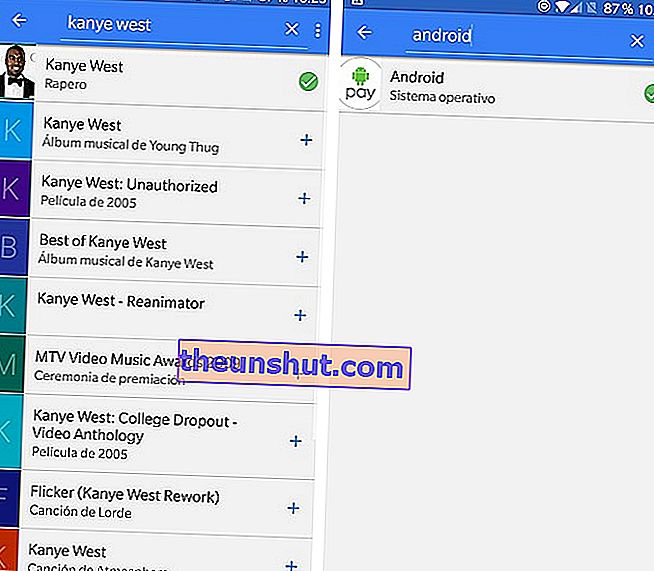
Nella sezione "Seguenti", in "Visualizza tutte le opzioni di configurazione" , abbiamo: Attivare o disattivare le notifiche su argomenti di interesse. Ti consigliamo di mantenerlo attivo. È possibile aggiungere nuovamente argomenti di interesse in "Segui argomenti".
- In "Sport" puoi aggiungere i tuoi atleti o club preferiti. Abbiamo anche opzioni di configurazione: qui possiamo attivare le notifiche sugli sport, fare in modo che l'applicazione ti mostri video highlights, aggiungere squadre che segui, campionati che segui e argomenti basati sull'attività del browser, che puoi rimuovere.
- Successivamente, come per "Sport", troviamo "Televisione", "Cinema", "Musicisti", "Atleti", "Attori", "Azioni" e "Altri".

Ritornando alla pagina principale di personalizzazione del tabellone, vediamo come, ancora una volta, possiamo configurare le schede corrispondenti agli sport.
Informazioni meteorologiche e come arrivare al lavoro ea casa
Ora: è la prima carta che vediamo quando accediamo all'Assistente Google. Qui, possiamo semplicemente dire all'applicazione se vogliamo che ci informi sul tempo, sul tempo in base alla tua posizione e l'unità di tempo preferita (Fahrenheit o Celsius).
In " Percorso abituale" possiamo ricevere notifiche sul tempo di viaggio tra luoghi ricorrenti nella tua giornata, così come notifiche su incidenti stradali. Se vogliamo più opzioni, entriamo nella sezione e vediamo una serie di notifiche tra cui scegliere (tempo di percorrenza per tornare a casa, andare al lavoro, fermate dei mezzi pubblici nelle vicinanze) e preferenze di luogo. Puoi modificare la tua casa e il tuo posto di lavoro, nonché dire all'app come di solito vai al lavoro, in generale, e qual è la tua unità di distanza preferita (chilometri o miglia).

Finiamo la schermata per personalizzare la scheda con la sezione "Altre preferenze". Qui possiamo vedere tutti i tipi di categorie che potrebbero interessarci come "Fatture", "Cucina", "Voli", "Fonti" ... Google raccoglie tutte queste informazioni dalle tue email Gmail e dalla tua cronologia di navigazione . Ad esempio, se prenoti un volo, ricevi un'e-mail con tutte le informazioni a riguardo. Con i dati dell'email, Google Now crea un file in cui sei informato in dettaglio sul volo in questione. Questo tipo di informazioni si trova solitamente sulla seconda schermata di Google Now.
Tutte le carte che vediamo nella schermata principale di Google Now hanno il proprio menu a tre punti. Quando fai clic sul menu, viene visualizzato un menu a comparsa in cui puoi dire al sistema che non sei più interessato all'argomento della carta, non vuoi che la fonte della carta compaia di nuovo nel feed delle notizie e nemmeno un collegamento a la personalizzazione della tavola.
In quanti schermi è suddiviso Google Now?
Se andiamo alla schermata principale vediamo come in basso ci siano tre diverse icone . Il primo ha la forma di un giornale ed è quello che abbiamo tirato indietro da te fino ad ora. La seconda icona a volte apparirà con un punto rosso in alto. Premilo. Qui vedremo schede riferite agli eventi imminenti che l'app raccoglie da Gmail, dal calendario di Google (eventi Facebook) o dagli orari di arrivo a casa o al lavoro. La terza schermata è quella che fa riferimento alla cronologia di navigazione. Qui vediamo, in una gallery scorrevole, tutte le pagine che abbiamo visitato tramite l'app Google Now. Possiamo scartare qualsiasi argomento che non ci interessa gesticolando con la carta.

Imposta promemoria, allarmi ed eventi con Google Now
Come regola generale, quando premiamo e teniamo premuto il pulsante Home su un telefono Android senza un livello di personalizzazione (cioè, ha Android puro), lanciamo la piccola interfaccia di Google Now a cui abbiamo accennato all'inizio dell'articolo. Qui vedrai una serie di icone colorate in cui puoi impostare promemoria, eventi, accedere al timer, impostare una sveglia o scoprire come tornare a casa. Possiamo anche avviare questa utility in modo che il sistema ci fornisca informazioni su qualcosa che sta attualmente apparendo sullo schermo.
Ad esempio, durante una conversazione WhatsApp, se stai parlando di qualcuno che non conosci, premendo e tenendo premuto il pulsante verrà richiamato Google Now e, con esso, un piccolo schermo con le informazioni a riguardo. Nel prossimo screenshot possiamo vederlo più facilmente.

Per creare un evento, un promemoria o una sveglia dobbiamo solo premere a lungo per richiamare Google Now. Successivamente, premeremo l'icona selezionata e creeremo ciò di cui abbiamo bisogno. In "Promemoria" vedremo uno schermo minimalista in cui metteremo semplicemente il titolo, l'ora e il luogo. "Evento" ci porterà direttamente al calendario di Google. Il 'Timer, all'applicazione orologio, così come' Sveglia '. In "Home" entreremo direttamente in Google Maps.
Come trovare luoghi di interesse con Google Now
Continuiamo nella precedente interfaccia di Google Now, diversa dal feed di notizie. In esso troveremo un intero bar di luoghi di interesse, che possiamo utilizzare quando siamo in viaggio . Sebbene possiamo usarlo anche nella nostra città, questa utility si presenta come un'alternativa essenziale a tutte le guide di viaggio ingombranti che di solito portiamo in vacanza.

In blu, puoi fare clic su ciascuno e quindi vedere vicino alla nostra posizione, attrazioni turistiche come ristoranti, bar, caffè e persino bancomat e stazioni di servizio.
En definitiva, todo lo que podemos hacer con Google Now resumido en un solo artículo. Para que le saques todo el provecho al asistente de Google. Guía de viajes, agenda, periódico, reloj… Todo en tu dispositivo de 5 pulgadas.